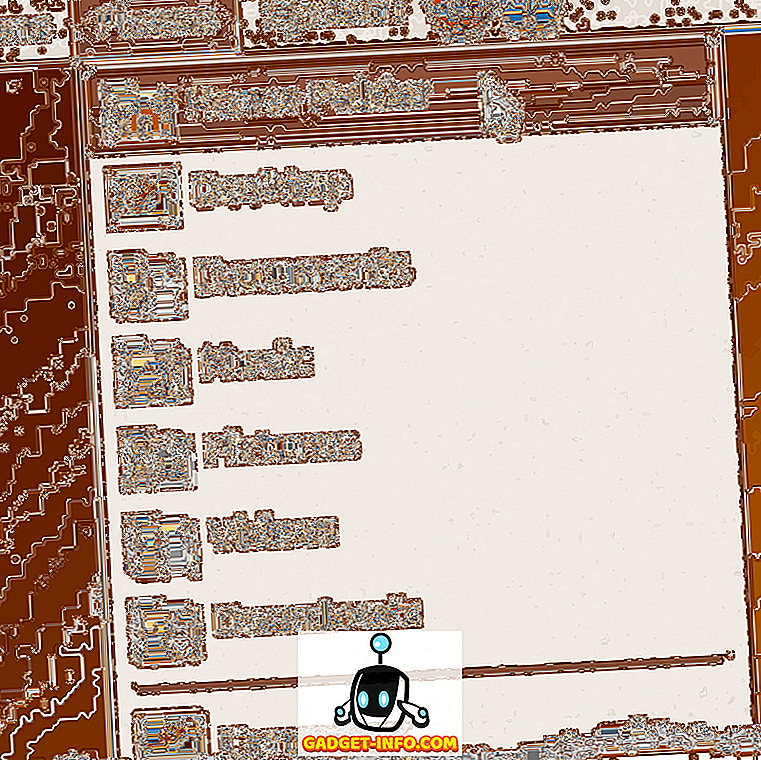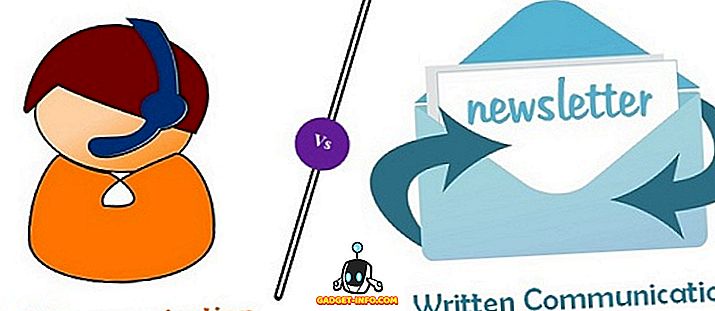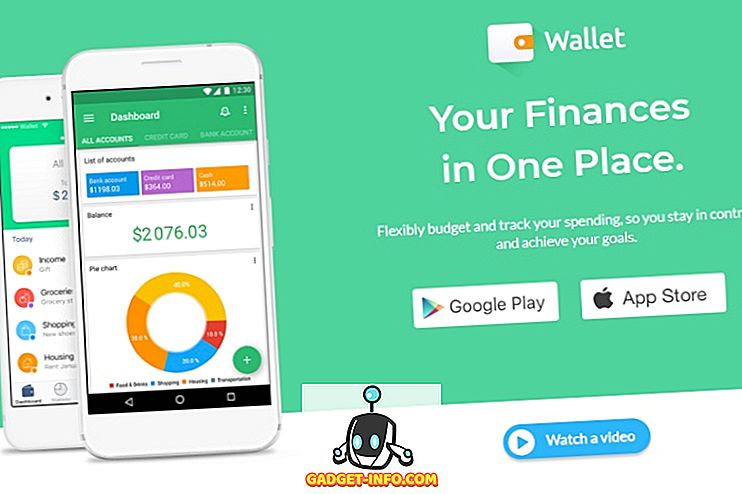Adakah beberapa atau semua aplikasi Windows 10 anda tidak berfungsi dengan betul? Sebelum ini, saya menulis artikel tentang bagaimana untuk menyelesaikan masalah aplikasi Windows Store yang hilang dan baru-baru ini saya mempunyai pelanggan yang membeli mesin Windows 10 untuk saya di mana aplikasi Windows akan terbuka, tetapi akan segera ditutup.
Jika anda menghadapi masalah ini di mana aplikasi gagal dimuatkan, maka itu mungkin isu kebenaran. Terdapat banyak sebab mengapa aplikasi Simpan gagal dimulakan dan salah satunya adalah kerana keizinan untuk folder Windows dan tetapan pendaftaran tertentu telah ditukar sama ada secara manual atau mengikut dasar kumpulan.
Anda boleh membetulkan masalah ini dengan memeriksa semua kebenaran untuk folder dan tetapan pendaftaran ini dan pastikan semuanya betul. Dalam siaran ini, saya akan memandu anda melalui langkah-langkah untuk melakukan ini supaya anda boleh mendapatkan aplikasi Kedai anda berjalan semula.
Log Peristiwa Windows 10
Anda boleh mengesahkan sama ada ini adalah punca masalah dengan membuka log peristiwa dan menyemak ID Peristiwa 5961 dalam log peristiwa. Anda boleh membuka log acara dengan mengklik Mula dan menaip log peristiwa .

Anda perlu menavigasi ke fail log berikut untuk melihat apakah peristiwa khusus ini ada atau tidak:
Aplikasi dan Perkhidmatan Log \ Microsoft \ Windows \ Apps \ Microsoft-Windows-TWinUI / Operasi
Sekali di sana, anda akan melihat sejumlah besar acara yang disenaraikan di sana, mungkin beribu-ribu. Anda tidak boleh melakukannya secara manual, jadi klik pada butang Cari di sebelah kanan dan ketik 5961. Ia akan mencari melalui log itu dan jika ia mendapati apa-apa, ia akan menyerlahkan baris itu. Klik dua kali pada baris dan anda akan melihat beberapa maklumat seperti di bawah:
Nama Log: Microsoft-Windows-TWinUI / Sumber Operasi : Microsoft-Windows-Immersive-Shell ID Peristiwa: 5961 Tahap: Ralat Penerangan: Pengaktifan aplikasi untuk kontrak Windows.Launch gagal dengan ralat: Aplikasi tidak bermula.
Sekiranya acara itu wujud, anda pasti yakin ia adalah isu kebenaran untuk kumpulan baru dalam Windows yang dipanggil Semua Pakej Aplikasi . Apakah Semua Pakej Aplikasi? Nah, ia serupa dengan kumpulan Pentadbir atau Pengguna terbina dalam. Semua Pakej Aplikasi merangkumi mana-mana aplikasi kedai yang dipasang pada Windows 10. Jika kumpulan ini tidak mempunyai keizinan pada folder tertentu dan tetapan pendaftaran, ia akan menyebabkan aplikasi kedai gagal dilancarkan.
Betulkan Kebenaran Sistem Fail
Pertama, mari tentukan keizinan sistem fail. Ini pada dasarnya menyemak keizinan pada tiga folder: Program Files, Windows dan Users.
Pergi ke Explorer dan klik kanan pada C: \ Windows dan klik pada tab Keselamatan . Inilah yang sepatutnya kelihatan dengan kebenaran yang betul.
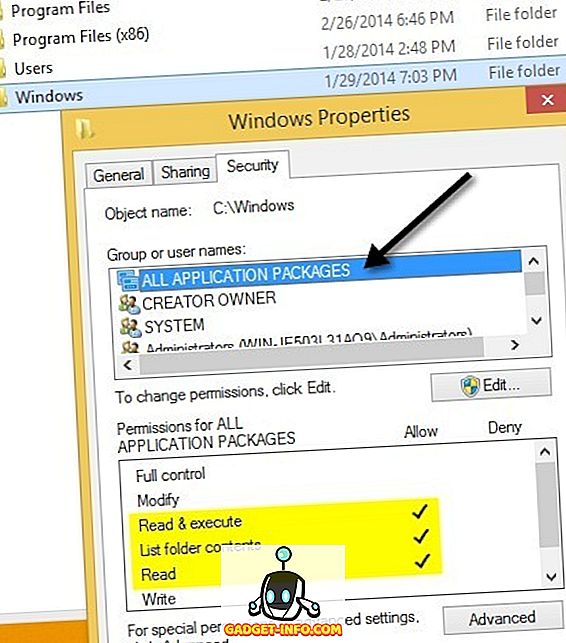
Jika itu bukan apa kebenaran anda dipaparkan untuk direktori itu, kemudian klik pada butang Advanced di bahagian bawah kanan. Pada dialog seterusnya, klik pada butang Tukar Kebenaran .
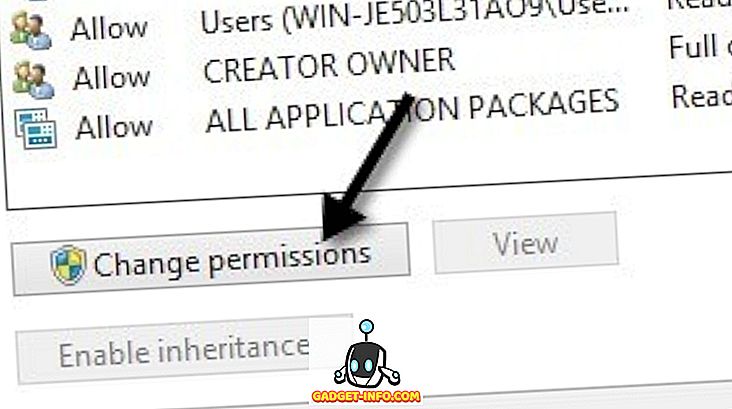
Anda kemudian klik butang Tambah . Ambil perhatian bahawa jika butang Tambah berwarna kelabu, ia mungkin bermaksud semua fail dimiliki oleh TrustedInstaller. Baca jawatan terdahulu saya mengenai cara menukar kebenaran supaya anda dapat mengawal sepenuhnya fail dan folder.
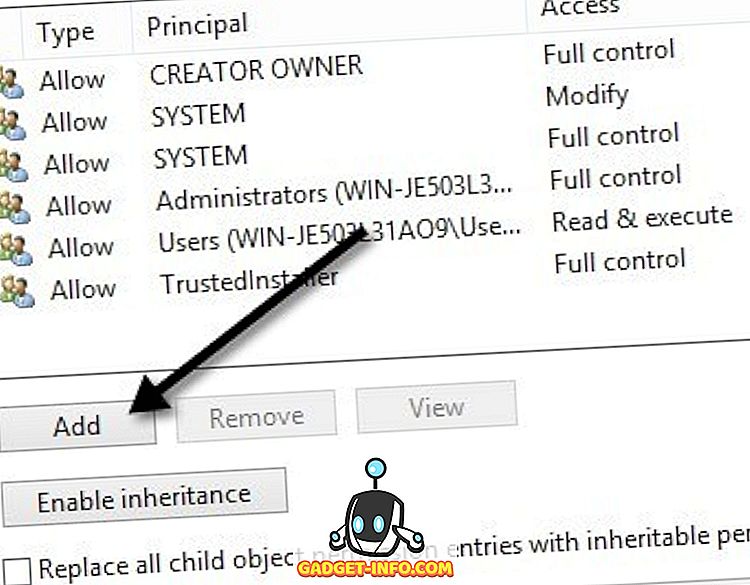
Di sini anda perlu klik pada Pilih pokok dan kemudian taipkan semua pakej aplikasi ke dalam kotak nama objek. Pastikan anda klik butang Semak Nama juga sebelum mengklik OK.
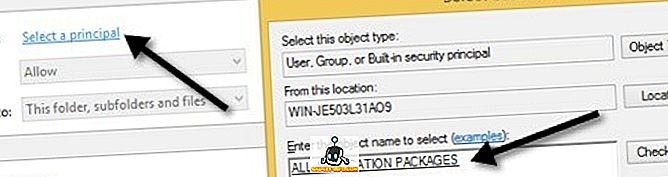
Pastikan Jenis ditetapkan untuk Benarkan dan Terlibat adalah folder, subfolder dan fail ini . Di bawah kebenaran, pastikan anda telah Baca & laksanakan, Senaraikan kandungan folder dan Baca diperiksa. Kemudian klik OK.
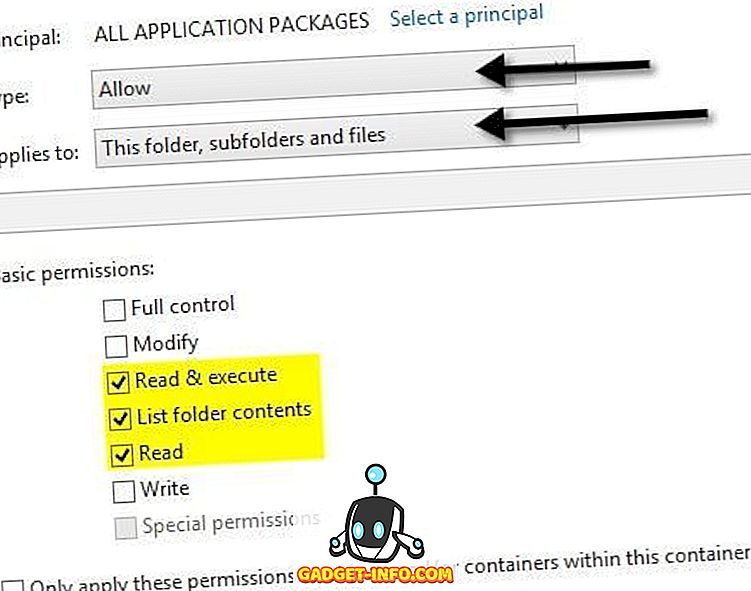
Anda akan dibawa balik ke skrin kebenaran utama. Di sini anda perlu pastikan untuk mengecil Ganti semua entri kebenaran objek kanak-kanak dengan penyertaan izin yang diwariskan dari objek ini .
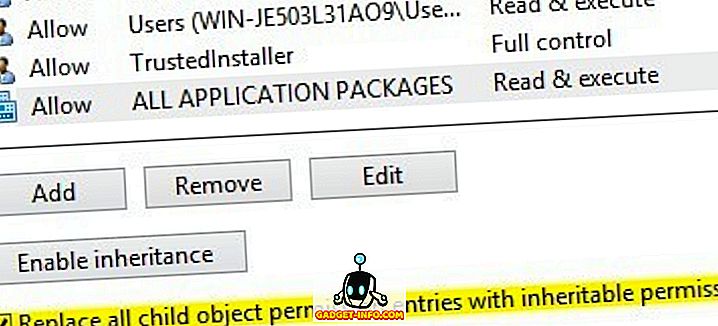
Sebaik sahaja anda telah melakukan ini untuk direktori Windows, anda perlu melakukan perkara yang sama untuk C: \ Users and C: \ Program Files. Untuk C: \ Users, semuanya adalah sama kecuali anda memberi Kumpulan Kendali Semua Kumpulan Pakej Kawalan Penuh . Selain itu, jika anda menjalankan Windows 64-bit, anda perlu melakukan ini untuk C: \ Program Files (x86) juga.
Memperbaiki Kebenaran Pendaftaran
Untuk penyertaan pendaftaran, buka regedit dengan pergi ke Mula dan ketik dalam regedit . Sebaik sahaja anda membukanya, anda perlu menyemak kebenaran untuk HKEY_USERS. Klik kanan pada HKEY_USERS dan klik pada Kebenaran .
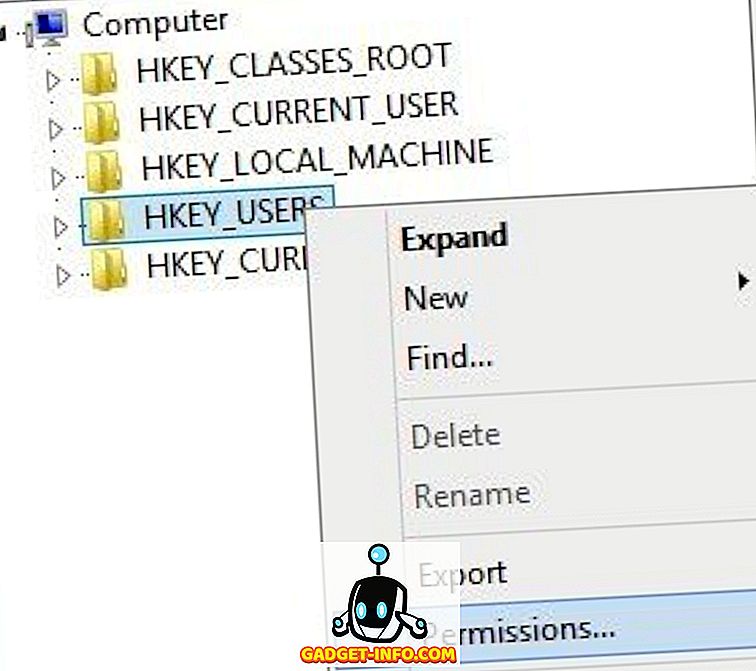
Pastikan Semua Pakej Aplikasi mempunyai kebenaran Baca .
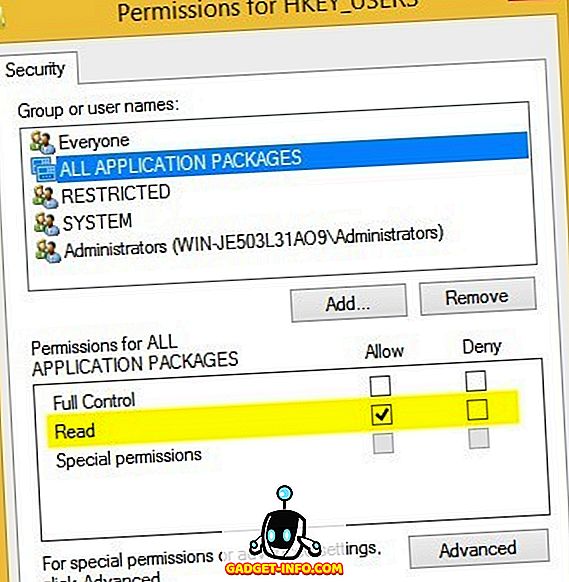
Sekarang buat perkara yang sama untuk HKEY_CLASSES_ROOT . Kemudian mengembangkan HKEY_LOCAL_MACHINE dan lakukan pemeriksaan untuk HARDWARE, SAM, PERISIAN dan SYSTEM .
Sekiranya anda tidak gila sekarang, tahniah! Isu utama yang saya lihat dengan proses keseluruhan ini mengubah keizinan pada folder sistem kerana anda perlu mengatasi TrustedInstaller untuk membuat perubahan kepada kebenaran. Separuh masa yang tidak berfungsi dengan betul dan kemudian berusaha untuk mendapatkan segala-galanya kembali normal adalah sama berisiko.
Anda mungkin lebih baik hanya menetapkan semula Windows 10, tetapi ia memerlukan anda memasang semua aplikasi pihak ketiga anda sekali lagi. Anda boleh menetapkan semula Windows 10 dengan pergi ke Tetapan, klik pada Kemas Kini & Keselamatan dan kemudian klik Pemulihan . Jika anda cuba mengubah kebenaran dan berjalan ke dalam kesilapan, siarkan ulasan dan kami akan cuba membantu. Nikmati!